
Tartalomjegyzék:
- Szerző Lynn Donovan [email protected].
- Public 2024-01-18 08:25.
- Utoljára módosítva 2025-06-01 05:08.
1 Válasz
- Nyisd ki „Hálózat és biztonság” - A biztonsági csoport beállításai a bal oldali navigációs panelen találhatók.
- Keresse meg a hozzá kapcsolódó biztonsági csoportot példa .
- Válassza a „bejövő szabályok” lehetőséget
- Írja be a kikötő szám (az Ön esetében 8787) a „ kikötő tartomány”, majd kattintson a „Szabály hozzáadása” gombra
- Használja a legördülő listát, és adja hozzá a HTTP ( kikötő 80)
Azt is tudni kell, hogyan adhatok hozzá 8080-as portot az AWS-hez?
A legördülő menüből ki kell választania az „Egyéni TCP-szabály” lehetőséget. Ezután módosíthatja a kikötő nak nek 8080 . Képesnek kell lennie a kikötő két különböző szakaszban: (1) Windows tűzfal, amint azt korábban elmagyaráztuk. (2) Közvetlenül be Amazon webszolgáltatás konzolon, pontosan a biztonsági csoportokban/bejövőben.
Az is felmerülhet, hogy az AWS blokkolja a 25-ös portot? amazon A Web Services EC2 példányai le vannak tiltva 25-ös port alapértelmezés szerint levélszemét-megelőzési intézkedésként. Ez tud csatlakozási problémákat okozhat, amikor SMTP-t próbál használni az e-mailek továbbítására a Postmarkon keresztül az EC2 példányban.
Továbbá, hogyan tudok SSH-t ec2-példányba tenni?
Csatlakozni az Önhöz példa segítségével SSH A terminálablakban használja a ssh parancs a csatlakozáshoz példa . Megadhatja a privát kulcs (. pem) fájlt, az AMI felhasználónevét és a nyilvános DNS nevét példa . Például, ha Amazon Linux 2-t vagy Amazon Linux AMI-t használt, a felhasználónév a következő ec2 -felhasználó.
Hogyan férhetek hozzá az ec2 példány felhasználónevéhez és jelszavamhoz?
Jelszó hitelesítés AWS ec2-hez
- 1. lépés: Jelentkezzen be a szerverre a választott ssh kliens használatával a privát kulccsal.
- 2. lépés: Nyissa meg az sshd_config fájlt.
- 3. lépés: Keresse meg a „PasswordAuthentication” paramétert tartalmazó sort, és módosítsa az értékét „no”-ról „yes”-re
- 4. lépés: Állítson be jelszót a felhasználó számára a „passwd” paranccsal a felhasználónévvel együtt.
Ajánlott:
Hogyan nyithatok meg TCP-portot Windows 7 rendszerben?

Port megnyitása a Windows 7 tűzfalban 1 Válassza a Start → Vezérlőpult lehetőséget. 2A bal oldalon kattintson a Speciális beállítások hivatkozásra. 3 A bal oldalon kattintson a Bejövő szabályok elemre. 4 Válassza ki a Port opciót, és kattintson a Tovább gombra. 5 A Specific Local Ports mezőbe írja be a megnyitni kívánt portokat vesszővel elválasztva, majd kattintson a Tovább gombra. 6 Válassza a Kapcsolat engedélyezése lehetőséget, majd kattintson a Tovább gombra
Hogyan zárhatok be egy portot Linux alatt?
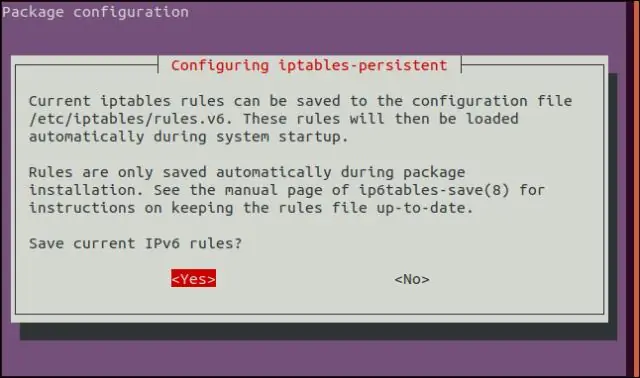
Nyitott port bezárása: Jelentkezzen be a kiszolgálókonzolba. Hajtsa végre a következő parancsot a PORT helyőrző helyére a bezárandó port számával: Debian: sudo ufw deny PORT. CentOS: sudo firewall-cmd --zone=public --permanent --remove-port=PORT/tcp sudo firewall-cmd --reload
Hogyan zárhatok be egy portot?

Port bezárásához a Windows rendszerben meg kell találnia a kapcsolatot megnyitó alkalmazás vagy szolgáltatás folyamatazonosítóját. Port bezárása Windows rendszerben 1. lépés: Nyissa meg a parancssori ablakot. 2. lépés: Sorolja fel a folyamatokat. 3. lépés: Azonosítsa az alkalmazást vagy szolgáltatást. 4. lépés: Fejezze be a folyamatot
Meg lehet adni egy portot egy DNS-bejegyzésben?

A DNS-nek nincs fogalma a portokról. A DNS csak az IP-címre mutat. A DNS-ben nincs mód a portszámok megadására. Ha webhelyet futtat, a szervernek válaszolnia kell a 80-as porton lévő HTTP-kérésekre, ha nem szeretné, hogy az URL-ben csúnya portszám legyen
Hogyan nyithatok portot Linuxon?

Ha meg akar nyitni egy bejövő TCP portot, írja be a következőt: iptables -I INPUT -p tcp --dport 12345 --syn -j ACCEPT. Ha UDP portot szeretne megnyitni (talán DHT-hoz a Tixatiban), írja be a következőt: iptables -I INPUT -p udp --dport 12345 -j ACCEPT. szolgáltatás iptables save
